| STEP 14. 개체 선택(1) | |
| ⏪STEP 13. 작업 모드 | STEP 15. 개체 선택(2)⏩ |
선택 시스템
▎활성의 개념
뷰포트에서 오브젝트를 하나 선택하면 해당 오브젝트는 외곽선이 노란색으로 표시되는 것을 볼 수 있습니다.

하지만 오브젝트가 두 개라면 하나는 주황색을 띠고 다른 하나는 노란색으로 표시됩니다. 왜 그런걸까요?

블렌더는 여러 개의 요소를 가지고 동시에 작업할 때, 작업의 주체가 되는 대상을 구분하기 위해 활성(active)과 선택(selected)이라는 개념을 부여했습니다. 즉, 노란색 외곽선을 띄는 오브젝트는 내가 메인으로 작업하는 활성 오브젝트입니다. 활성이라는 개념은 오브젝트에만 있는 것이 아니라 선택할 수 있는 모든 기능들에 부여되어 있습니다. 이것은 오로지 1개만 가질 수 있습니다.
몇 가지 예시를 들어보겠습니다. 오브젝트를 하나 클릭하여 선택하고, Shift키를 누른 상태에서 다른 오브젝트를 선택하면 마지막으로 선택한 오브젝트가 노란색 외곽선을 띄면서 활성 오브젝트가 됩니다. 이렇게 오브젝트가 여러 개 선택된 상태에서 응용할 수 있는 작업은 활성 오브젝트를 기준으로 트랜스폼 바꾸기, 활성 오브젝트의 모디파이어 복사해 오기, 활성 오브젝트로 스냅하기 등 다양하게 존재합니다.
활성 오브젝트는 아웃라이너에서도 힌트를 주는데요, 자세히 살펴보면 데이터 타입 아이콘에 외곽선이 그려져 있는 것을 볼 수 있습니다.
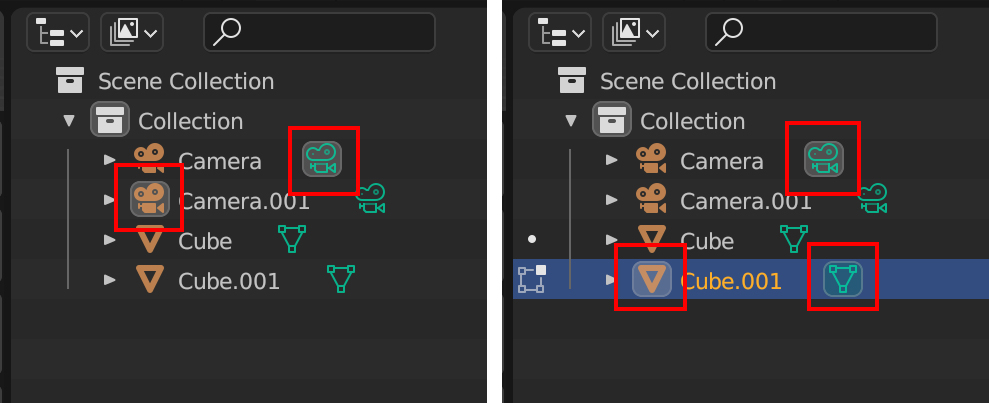
에디트 모드로 넘어가면 버텍스, 엣지, 페이스에서도 활성 요소가 구분되는 것을 확인할 수 있습니다. 여기서 흰색은 활성 요소이고, 주황색은 선택된 요소입니다.

블렌더의 여러 기능들에도 동일한 규칙이 적용됩니다.


선택 방법
▎개체 선택 🖱️LMB
마우스 클릭으로 대상을 선택합니다.

▎추가 선택 / 선택 제외 Shift+🖱️LMB
대상을 추가로 선택합니다. 선택된 대상을 다시 선택하면 선택이 해제됩니다.
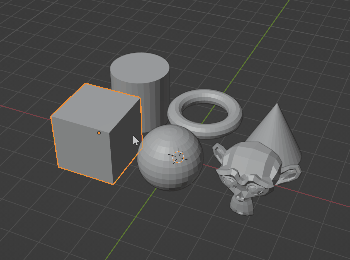
▎드래그 선택 제외
Select Box와 같이 드래그가 가능한 선택 도구를 사용 중일 때 Ctrl키 를 누른 상태에서 드래그합니다. 클릭은 다른 용도로 사용되니 주의해 주세요.
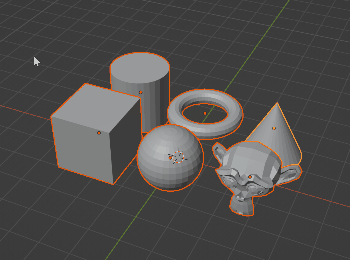
▎전체 선택 A
모든 개체를 선택합니다.
▎선택 해제 Alt+A
선택된 대상을 모두 선택 해제합니다.
▎선택 반전 Ctrl+I
선택 영역을 반전시킵니다.
▎뒷면을 포함하여 선택 Alt+Z
X-ray 모드를 켠 상태에서 선택하면 뒷면을 포함하여 선택됩니다.

선택 도구
선택 도구는 뷰포트 툴바의 가장 상단에 있습니다. 포토샵처럼 길게 누르면 다른 버전의 선택 도구가 등장합니다.

단축키 W를 사용하면 도구를 전환할 수 있습니다.
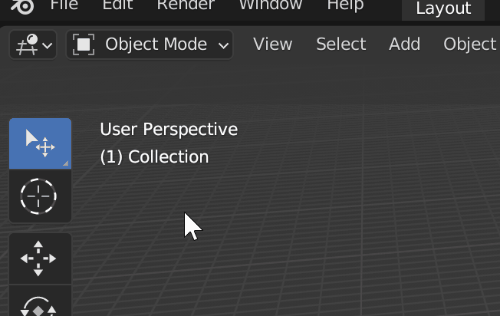
선택 도구는 개체에 정확히 마우스 커서를 두지 않아도 어느 정도 보정해서 인식해줍니다.

하지만 상황에 따라 원하지 않는 부분을 선택해 주는 경우도 있는데요, 마우스에 가장 가까운 요소를 선택하는 것으로 인식하다 보니 앞면이 열려있으면 뒷부분이 선택될 수 있습니다.

▎Tweak
개체 선택과 이동을 마우스 클릭 한 번으로 동시에 할 수 있는 도구입니다. 커서 이동 없이 클릭은 일반 개체 선택 도구와 동일하게 개체 선택만 합니다.

▎Select Box
여러 개체를 선택하는 좋은 도구입니다. 드래그하면 박스가 그려지고 박스 안에 해당하는 개체가 선택됩니다. 단축키 B를 누르면 사용 중인 도구가 중단되고 이 도구가 임시로 활성화됩니다.
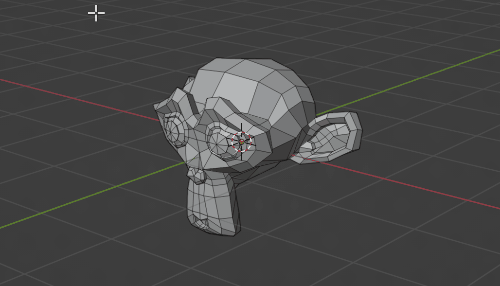
개인적으로 선택 도구 중에서 Select Box만 사용하는데요. Tweak은 작업 효율이 좋지만, 실수로 살짝 드래그되면 버텍스가 다른 데로 가 있어서, 두 번 클릭하더라도 이 도구가 정직해서 나은 것 같아요.
▎Select Circle
브러쉬형 선택 방식과 비슷합니다. 커서에 원이 생기는데 원 안에 해당되는 개체가 선택됩니다. 오브젝트 모드일 때는 커서 안에 오리진이 들어와야 선택됩니다. 원의 크기는 헤더에서 Radius 값을 조절할 수 있고, 단축키 C를 누르면 사용 중인 도구가 중단되고 이 도구가 임시로 활성화됩니다.

C키로 소환한 Select Circle 도구는 Radius를 마우스 휠로 조절할 수 있습니다.

▎Select Lasso
올가미형 선택 도구입니다. 올가미를 그린 영역에 해당되는 개체를 선택합니다. Ctrl+🖱️LMB 드래그로 개체를 추가 선택 할 수 있습니다. Ctrl+Shift+🖱️LMB는 선택 제외 입니다.

크리에이티브 커먼즈 BY-NC-ND 4.0
이 저작물은 영상, 강의, 출판 목적으로 사용할 수 없습니다.
비상업적 & 개인적인 용도로 블로그 스크랩 및 커뮤니티 공유(출처 표기 필수)는 가능합니다.






